Gli stinger e gli outro sono strumenti potenti che possono aiutare a creare produzioni video live dall'aspetto professionale.
Informazioni su Stringer
Gli stinger vengono utilizzati per coprire l'intero schermo quando si passa ad altri contenuti multimediali o si dividono le produzioni in diverse sezioni. Possono dare al pubblico un'indicazione visiva dell'inizio di una nuova sezione e aiutare a creare una transizione fluida e senza interruzioni tra le diverse parti della produzione. Con mimoLive è possibile personalizzare facilmente gli stinger con testo, grafica e altri elementi per creare un'esperienza unica e coinvolgente per gli spettatori.
Informazioni su Outros
Anche gli outro sono una parte importante di qualsiasi produzione video live, in quanto consentono di creare un finale memorabile e d'impatto per la trasmissione. Che si tratti di un talk show, di un webinar o di un altro tipo di contenuto video in diretta, gli stinger e gli outro sono un ottimo modo per migliorare il valore della produzione e creare una trasmissione dall'aspetto più professionale.
Quindi date un'occhiata al nostro sito web mimoLive Stingers and Outros e iniziate a esplorare tutte le possibilità!
Un outro viene solitamente utilizzato per concludere una produzione. Con un outro, si ha l'ultima possibilità di comunicare un messaggio importante al pubblico.
Template Stingers e Outro
Abbiamo creato il modello Stingers & Outros per darvi alcune idee sulla flessibilità d'uso del layer Lower Third integrato in mimoLive. È possibile utilizzare i progetti per la propria produzione, adottarli regolando facilmente solo i colori o lasciarsi ispirare per creare i propri progetti.
Prerequisito
Per consentire a mimoLive di dimostrare automaticamente tutte le varianti di Stinger e Outro, è necessario attivare l'opzione "Abilita controllo remoto" nella sezione Controllo remoto della finestra Preferenze di mimoLive per far funzionare il livello di automazione.
Come caricare il modello Stingers & Outros
Per aprire il modello Stingers & Outros, selezionare "Nuovo..." dal menu File. Si aprirà la finestra di dialogo Nuovo documento. Assicurarsi che la sezione "Modelli" sia selezionata nella parte superiore della finestra. Ora è possibile scorrere l'elenco dei modelli preinstallati per trovare il modello Stingers & Outros. Fare doppio clic su di esso per aprirlo.
Come utilizzare i disegni nel proprio documento mimoLive
Nella finestra Program out, tutti i progetti di stinger e outro dovrebbero scorrere controllati da un livello di automazione. Se un determinato progetto di stinger o outro vi piace, potete utilizzarlo nei vostri progetti selezionandolo nella pila di livelli, facendo clic su "Copia" nel menu "Modifica", dirigendovi verso il vostro documento mimoLive e facendo clic su "Incolla" dal menu "Modifica". In questo modo si inserisce il terzo livello inferiore nella pila di livelli e si aggiungono i grafici necessari come sorgenti di immagini nel documento mimoLive. Repository delle fonti. In alternativa, è sufficiente trascinare il livello Lower Third dal documento Stingers & Outros al proprio documento mimoLive.
Per adattare l'aspetto dello stinger o dell'outro al proprio design e ai propri colori aziendali, è possibile trovare l'opzione Color Shift nella sezione Background del livello Lower Third. Con questa opzione, è possibile cambiare facilmente i colori dell'immagine di sfondo.
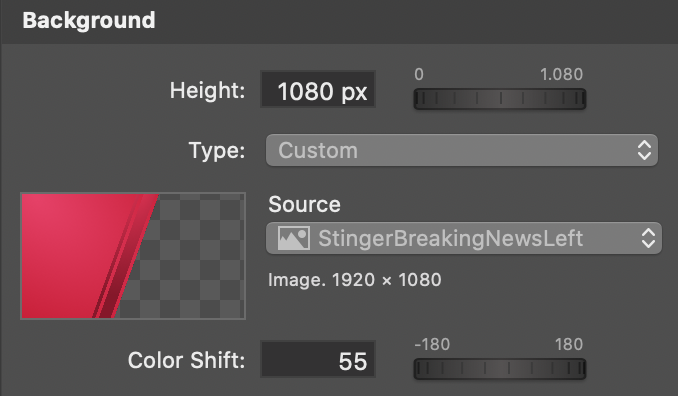
A volte è utile attivare anche l'opzione "Applica spostamento colore BG" nella sezione Logo del livello Lower Third se l'immagine del logo viene utilizzata come elemento grafico piuttosto che come logo vero e proprio.
Come utilizzare gli Stringer in combinazione con il livello Instant Replay
Scoprire Riproduzione istantanea per saperne di più.
